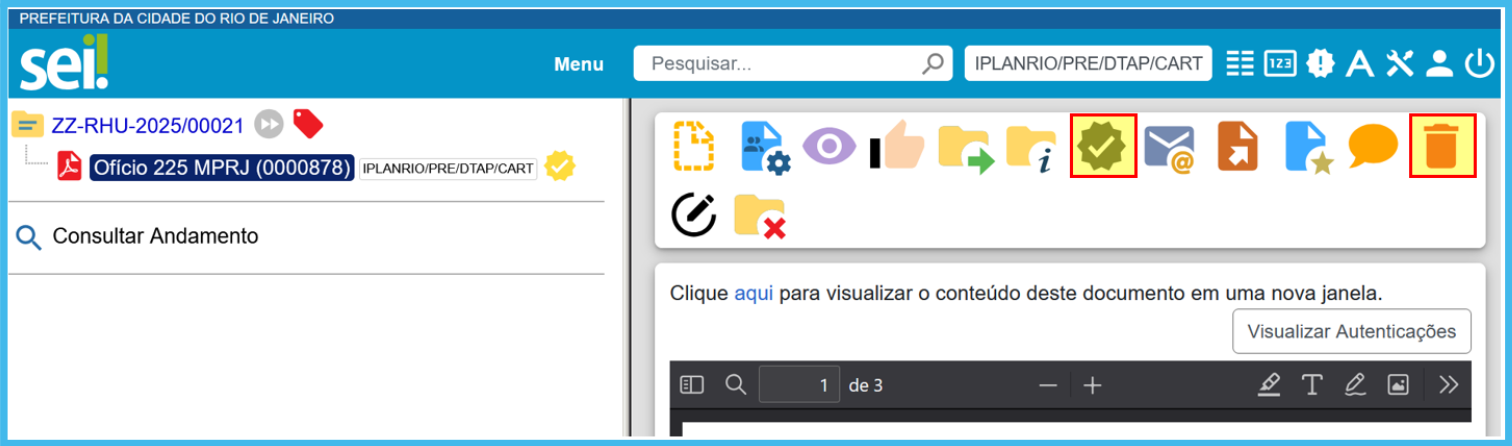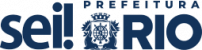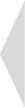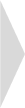1. Login no sistema
Login de usuário internoFormato de matrícula2. Iniciar um processo
Criar um processo3. Operações básicas com processos
Atribuição de processosIncluir documentosTexto inicial - Documento Modelo, Favoritos, Texto PadrãoExcluir documentosCancelar documentosMarcadoresAnotaçõesComentáriosAcompanhamento especialSobrestar um processoAnexar e desanexar processosConcluir processo na unidadeRelacionar processosExportar processo: PDF e ZIP4. Enviar Processos
Envio de processos para uma ou mais unidadesRetorno programadoGerar Circular5. Utilizando Blocos
Bloco de AssinaturaBloco de ReuniãoBloco Interno6. Outras funcionalidades
Consultar processos e documentosGrupos : Contatos, E-Mail, Envio, FederaçãoBase de ConhecimentoEstatísticasMenu de controleMenu do sistemaControle de processosPainel de ControlePrincipais ícones do sistema7. Relacionamento com usuário externo
Enviar correspondência eletrônicaGerenciar disponibilizações de acesso externoGerenciar liberações para assinatura externaIdentificar processos oriundos do peticionamento eletrônicoGerar intimação eletrônicaPesquisar intimações eletrônicasPesquisar procurações e vínculos como responsável legalCapítulos
1. Login no sistema
Login de usuário internoFormato de matrícula2. Iniciar um processo
Criar um processo3. Operações básicas com processos
Atribuição de processosIncluir documentosTexto inicial - Documento Modelo, Favoritos, Texto PadrãoExcluir documentosCancelar documentosMarcadoresAnotaçõesComentáriosAcompanhamento especialSobrestar um processoAnexar e desanexar processosConcluir processo na unidadeRelacionar processosExportar processo: PDF e ZIP4. Enviar Processos
Envio de processos para uma ou mais unidadesRetorno programadoGerar Circular5. Utilizando Blocos
Bloco de AssinaturaBloco de ReuniãoBloco Interno6. Outras funcionalidades
Consultar processos e documentosGrupos : Contatos, E-Mail, Envio, FederaçãoBase de ConhecimentoEstatísticasMenu de controleMenu do sistemaControle de processosPainel de ControlePrincipais ícones do sistema7. Relacionamento com usuário externo
Enviar correspondência eletrônicaGerenciar disponibilizações de acesso externoGerenciar liberações para assinatura externaIdentificar processos oriundos do peticionamento eletrônicoGerar intimação eletrônicaPesquisar intimações eletrônicasPesquisar procurações e vínculos como responsável legalIncluir documentos
Incluir documentos
Modelo Interno: Por meio desse recurso, o usuário poderá incluir documentos em processos. Para incluir um documento no processo, acesse o processo e clique no ícone “Incluir Documento” ![]() . Em seguida, selecione o tipo do documento, como é feito na escolha do tipo do processo.
. Em seguida, selecione o tipo do documento, como é feito na escolha do tipo do processo.
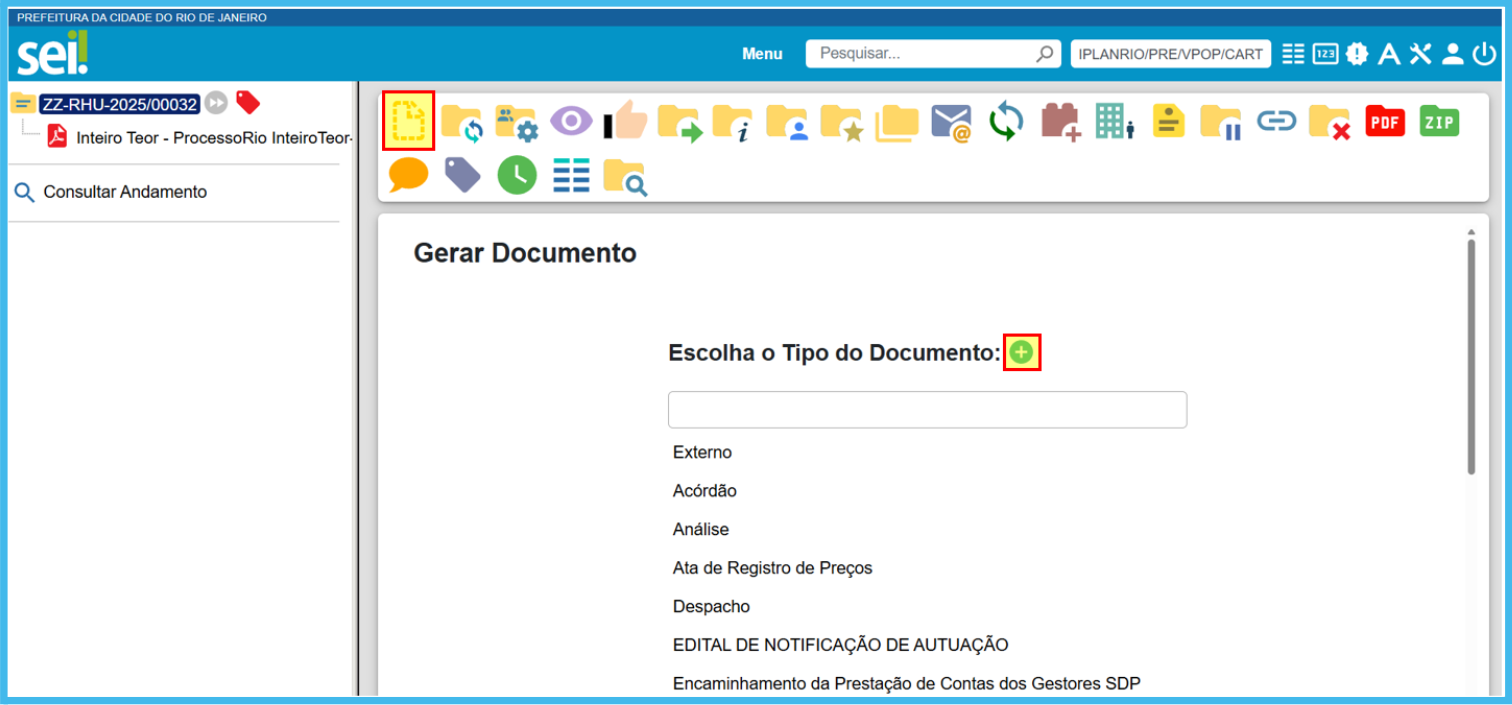
![]() Assim como no Tipo de Processo, serão exibidos os tipos de documentos já utilizados pela unidade. Para acessar a lista com todos os documentos disponíveis, clique no botão
Assim como no Tipo de Processo, serão exibidos os tipos de documentos já utilizados pela unidade. Para acessar a lista com todos os documentos disponíveis, clique no botão ![]() .
.
Documento Externo: Caso o usuário precise instruir um processo com um documento produzido fora do sei!rio (em papel ou em formato digital), será necessário incluí-lo como Documento externo. O formato indicado para incluir documentos externos é o PDF, preferencialmente digitalizado com reconhecimento de texto (OCR), para poder ter seu conteúdo pesquisado no sistema.
Para incluir um documento externo, acesse o processo e clique no ícone ![]() . A tela ‘Gerar Documento’ será apresentada, selecione a opção Externo.
. A tela ‘Gerar Documento’ será apresentada, selecione a opção Externo.
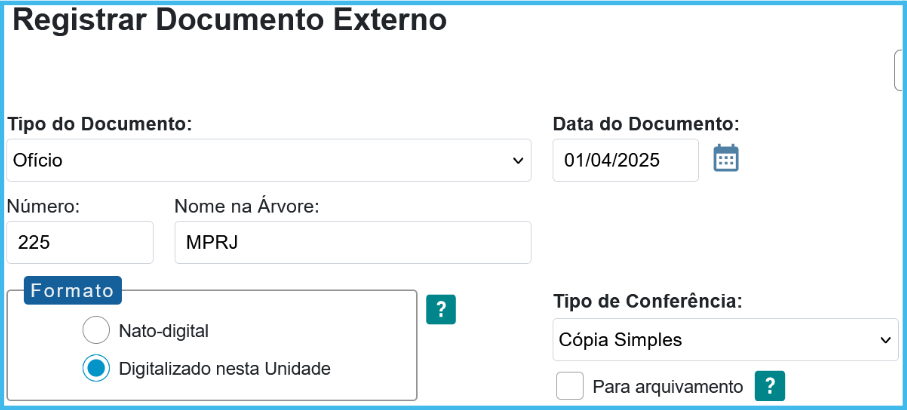
Os campos Tipo de Documento, Data de Documento e Formato são obrigatórios. No campo Formato, o usuário deve optar entre Nato-digital (se o arquivo a ser registrado foi criado ou recebido por meio eletrônico) e Digitalizado nesta Unidade (somente se o arquivo a ser registrado foi produzido a partir da digitalização de um documento em papel).
Caso seja um documento digitalizado na unidade, será necessário informar o tipo de conferência feita no ato da inclusão:
- Cópia autenticada administrativamente: é a opção escolhida quando o documento digitalizado for uma cópia autenticada administrativamente por servidor público.
- Cópia autenticada por cartório: é a opção escolhida quando o documento digitalizado for uma cópia autenticada em cartório.
- Cópia simples: é a opção escolhida quando o documento digitalizado for uma cópia simples, sem qualquer forma de autenticação.
- Documento original: é a opção escolhida quando o documento digitalizado for o original.
Em seguida, informe o nível de acesso do documento.
Para concluir a anexação do documento externo, clique no botão ![]() .
.
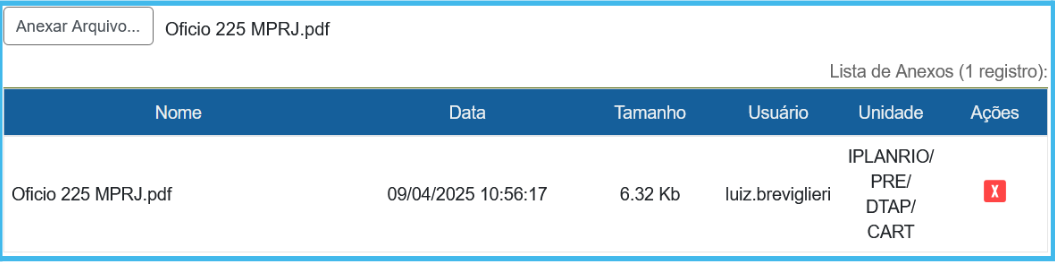
O documento digitalizado na unidade deverá ser autenticado pelo usuário, clicando no botão ![]() .
.
O documento autenticado recebe o ícone na árvore de processo ![]() .
.